In deze tutorial leg ik uit hoe je afbeeldingen efficiënt kunt bijsnijden en spiegelen in Canva. Canva is een uitstekend grafisch ontwerpprogramma waarmee je creatieve en aantrekkelijke afbeeldingen kunt ontwerpen. Of je nu een afbeelding nodig hebt voor je sociale mediakanalen, een presentatie of een andere toepassing, het bijsnijden en omdraaien van afbeeldingen kan je ontwerp enorm verbeteren. Laten we er meteen in springen!
Belangrijke opmerkingen
- Met Canva kun je gemakkelijk afbeeldingen bijsnijden en de gewenste beeldcompositie bereiken.
- Met het omdraaien van afbeeldingen kun je creatieve aanpassingen maken, zoals elementen omdraaien of roteren.
- Deze functies zijn intuïtief te gebruiken en verrijken je ontwerp.
Stapsgewijze instructies
1. een afbeelding selecteren
Eerst moet u een afbeelding selecteren die u wilt bewerken. Je kunt dit doen door een afbeelding te uploaden naar Canva of er een te selecteren uit de bibliotheek. Om een specifieke focus in te stellen, selecteer je een afbeelding die je vaak wilt gebruiken.
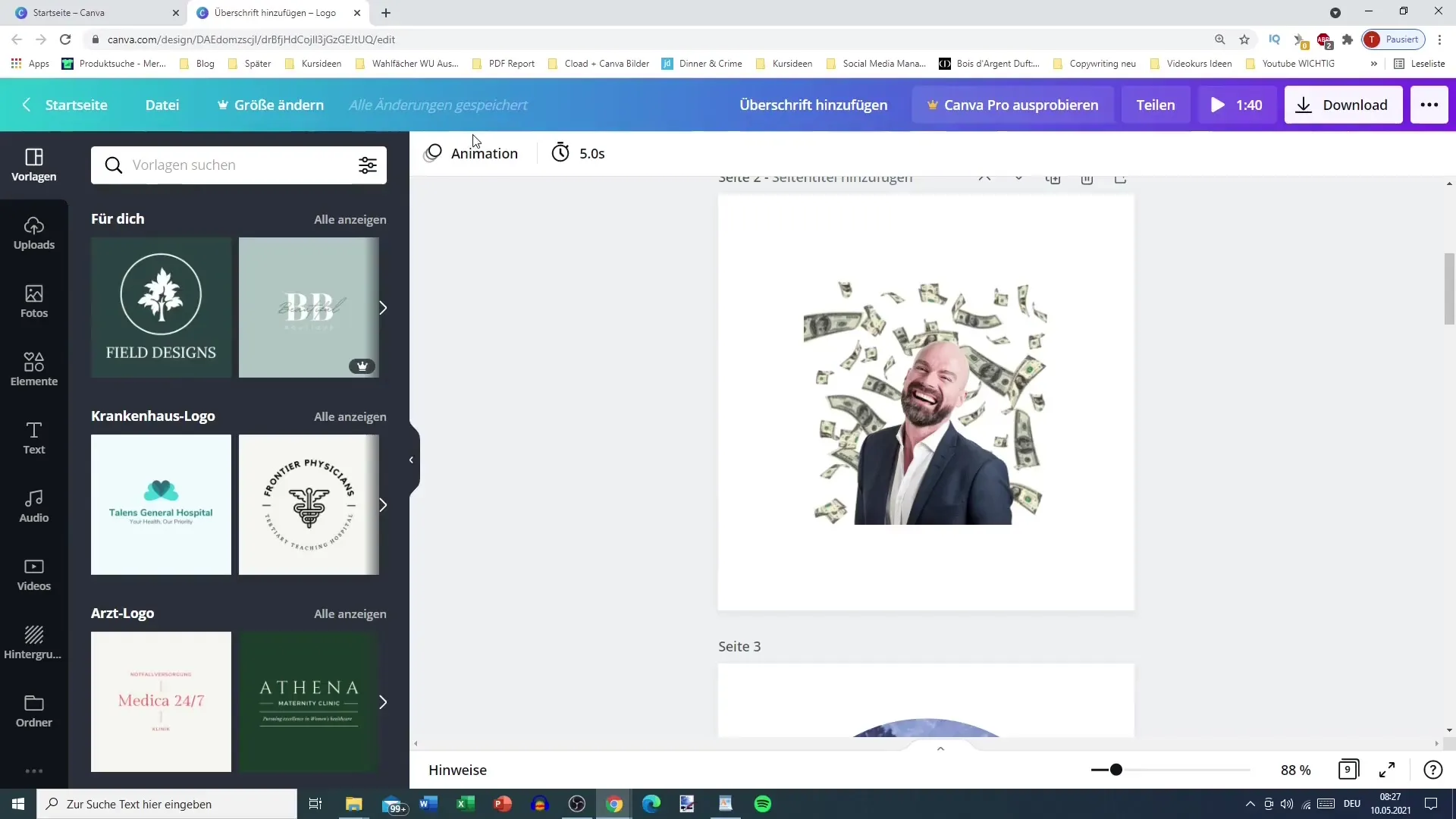
2. de afbeelding invoegen
Zodra je je afbeelding hebt geselecteerd, kun je deze op je werkruimte plaatsen. Als de afbeelding te klein is, kun je deze vergroten door op de rechter- of linkerrand van de afbeelding te klikken en te slepen. Zorg ervoor dat de afbeelding goed in je ontwerpkader past.
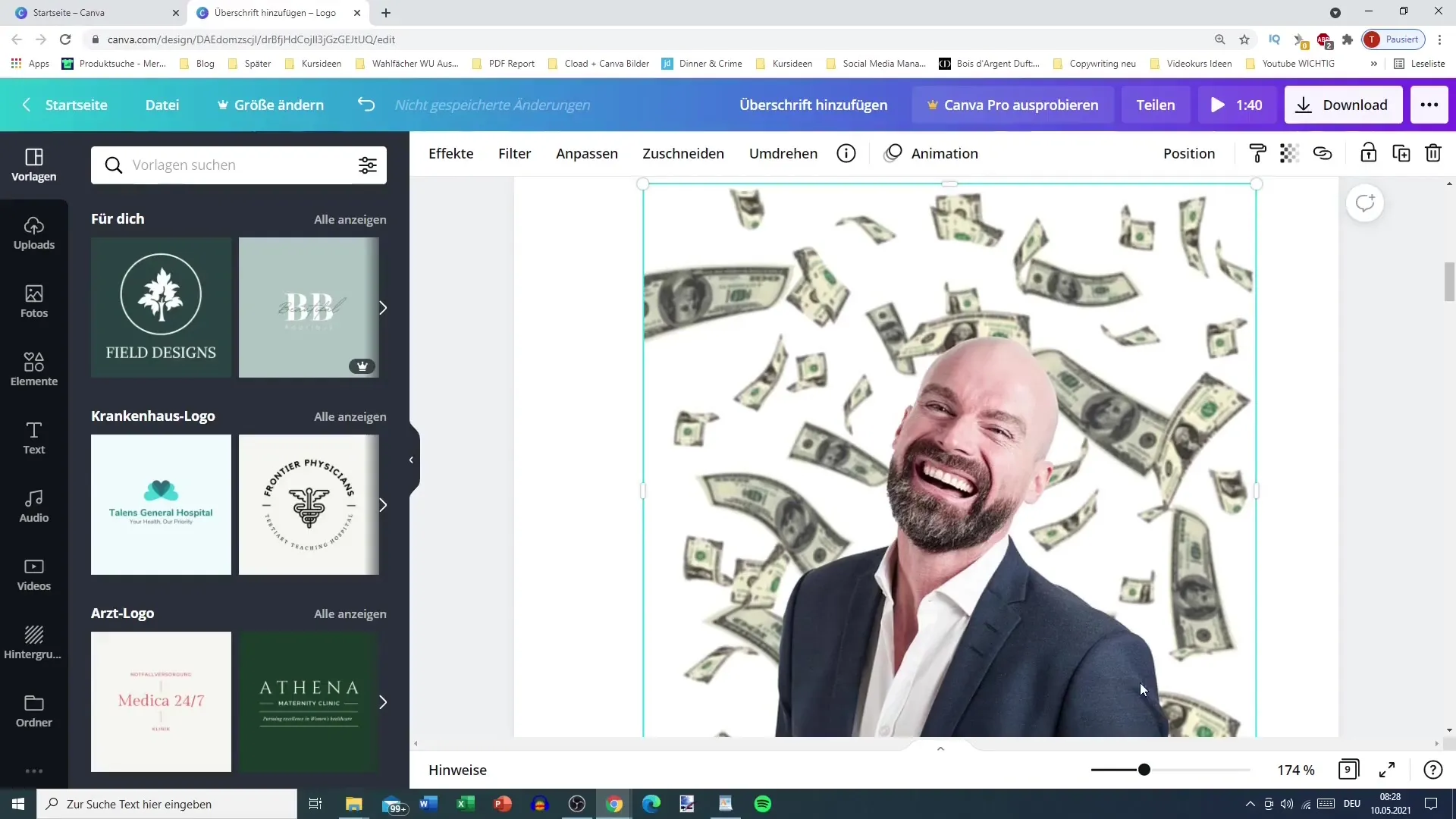
3. De afbeelding bijsnijden
Om de afbeelding bij te snijden, beweeg je de muisaanwijzer over de afbeelding en selecteer je het menu "Bijsnijden". Dit opent de bijsnijfunctie, waarmee je de randen van je afbeelding kunt bewerken. Je kunt gewoon de hoeken van de rechthoek verslepen om de uitsnede van de afbeelding aan te passen.

4 De uitsnede van de afbeelding aanpassen
Wanneer je de afbeelding bijsnijdt, kun je de hoeken verslepen en de afbeeldingssectie naar wens aanpassen. Bedenk of je een deel van de afbeelding groter of kleiner wilt maken. Als je tevreden bent, druk je op de "Enter"-toets of klik je op de knop "Gereed" om de aanpassingen op te slaan.
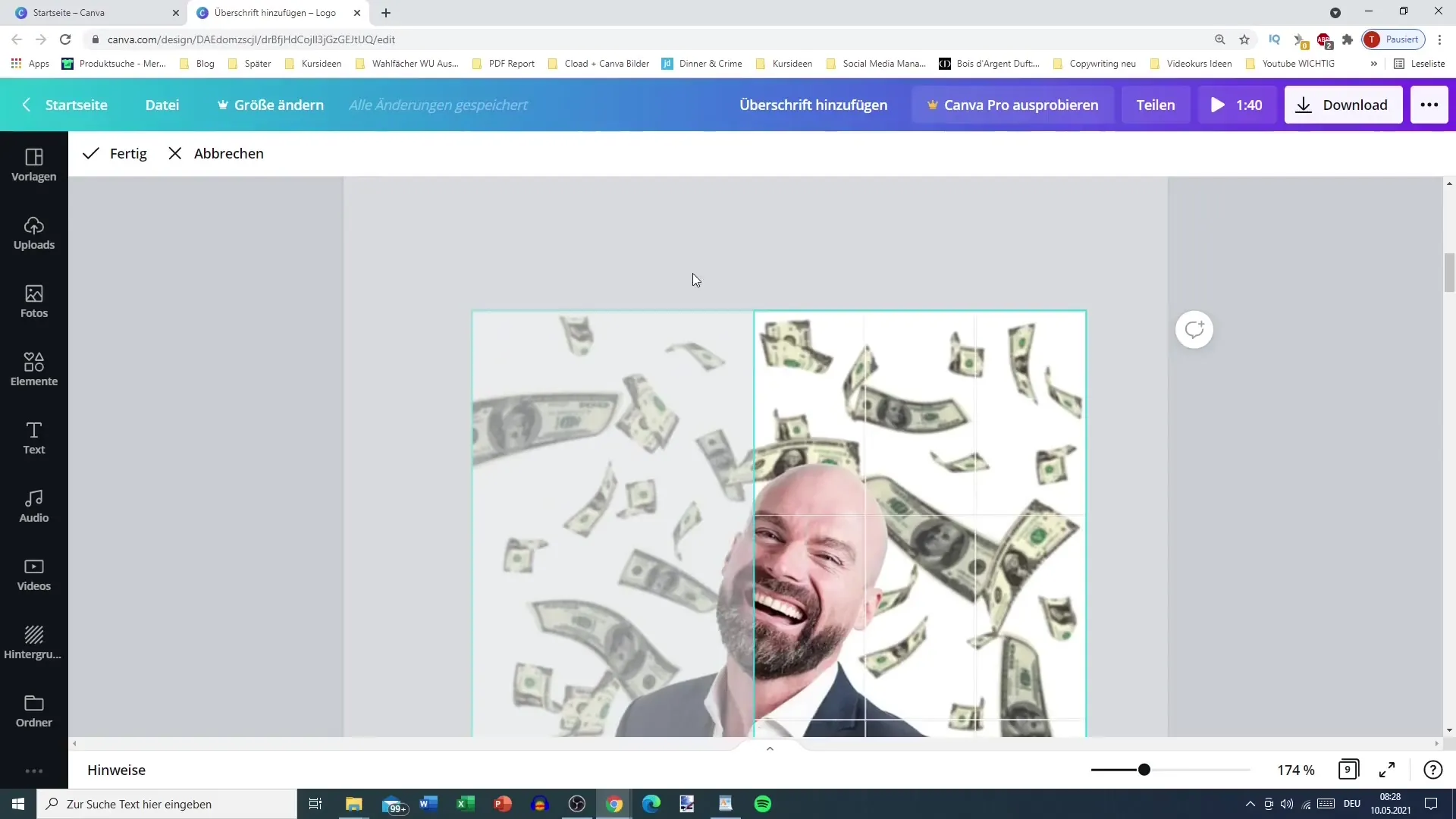
5. De kwaliteitsknop gebruiken
Je kunt ook de kwaliteitsknop gebruiken om verdere aanpassingen te doen. Hiermee kun je bijvoorbeeld de randen nog fijner afstellen of bepaalde gebieden uitsnijden om het visuele effect van de afbeelding te verbeteren.
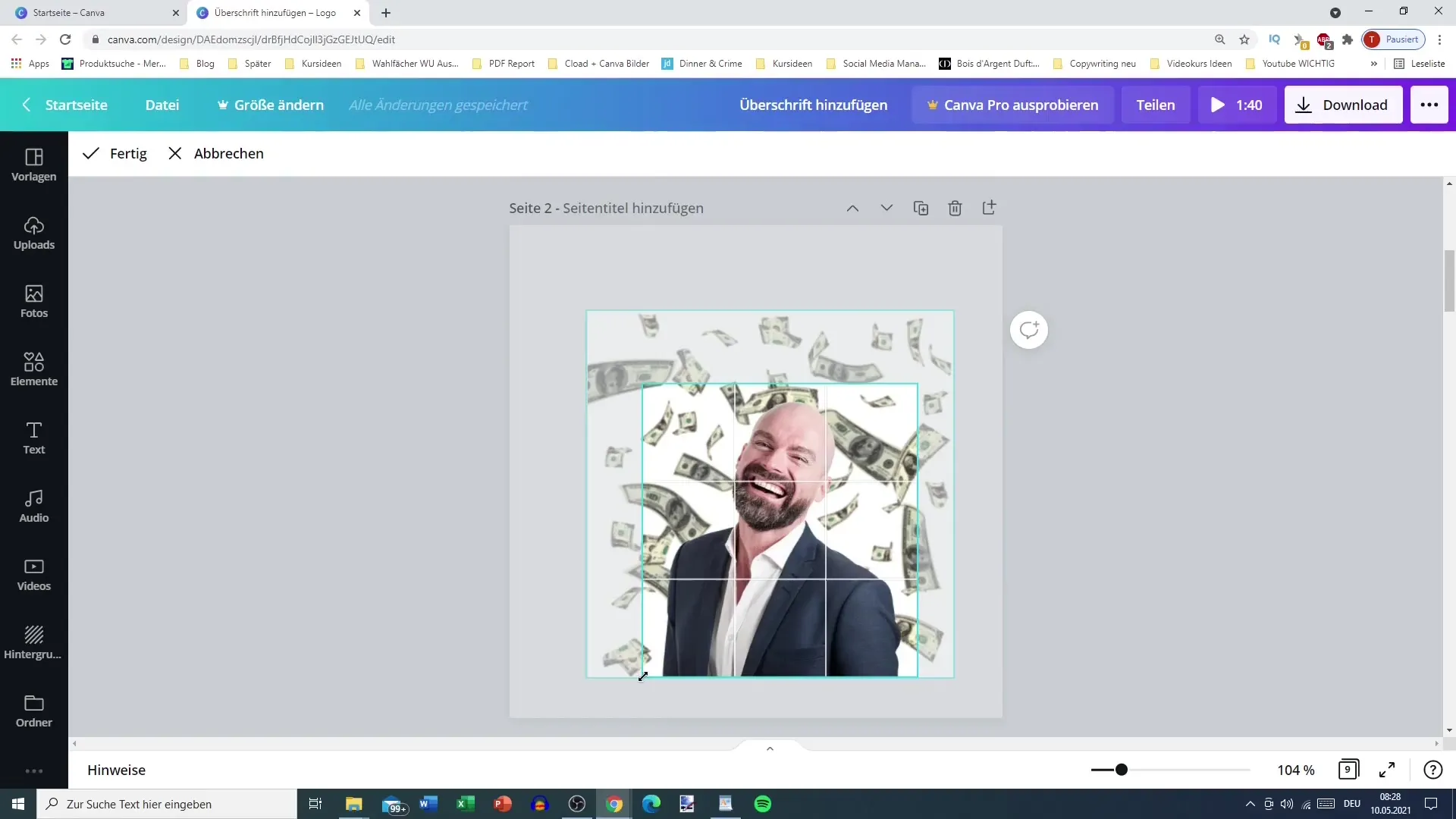
6. De afbeelding omdraaien
Nadat je de afbeelding hebt bijgesneden, kun je de afbeelding ook spiegelen. Je vindt deze functie ook in het menu. Je hebt de optie om de afbeelding horizontaal (van links naar rechts) of verticaal (van boven naar beneden) te spiegelen. Dit kan handig zijn om het effect van de afbeelding te veranderen.
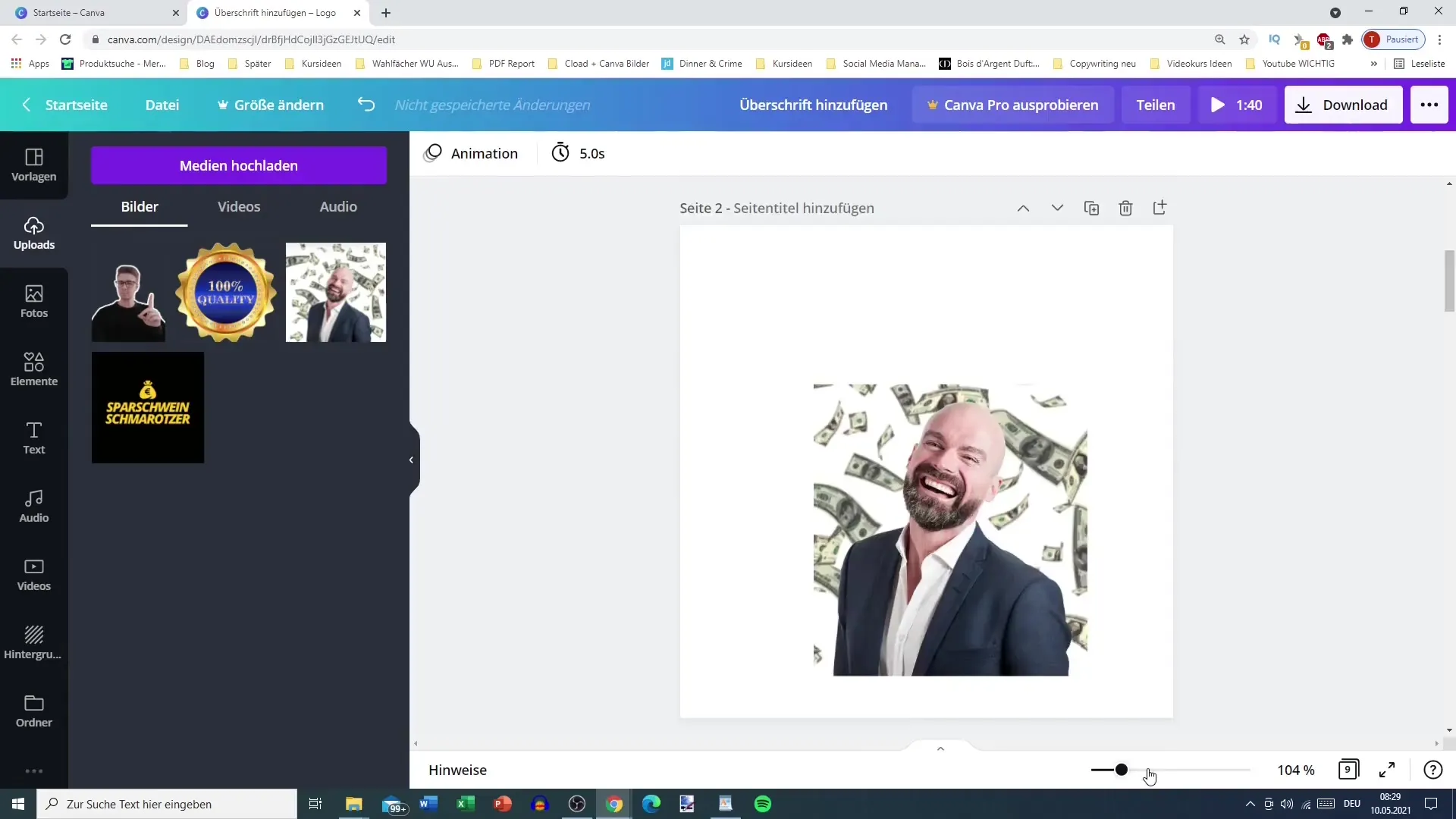
7. Creatieve effecten creëren
Als je creatiever wilt zijn met je afbeelding, kun je ook de roteerfunctie gebruiken. Hiermee kun je de afbeelding in de gewenste hoek draaien en vervolgens spiegelen. Zo kun je interessante en dynamische effecten creëren.
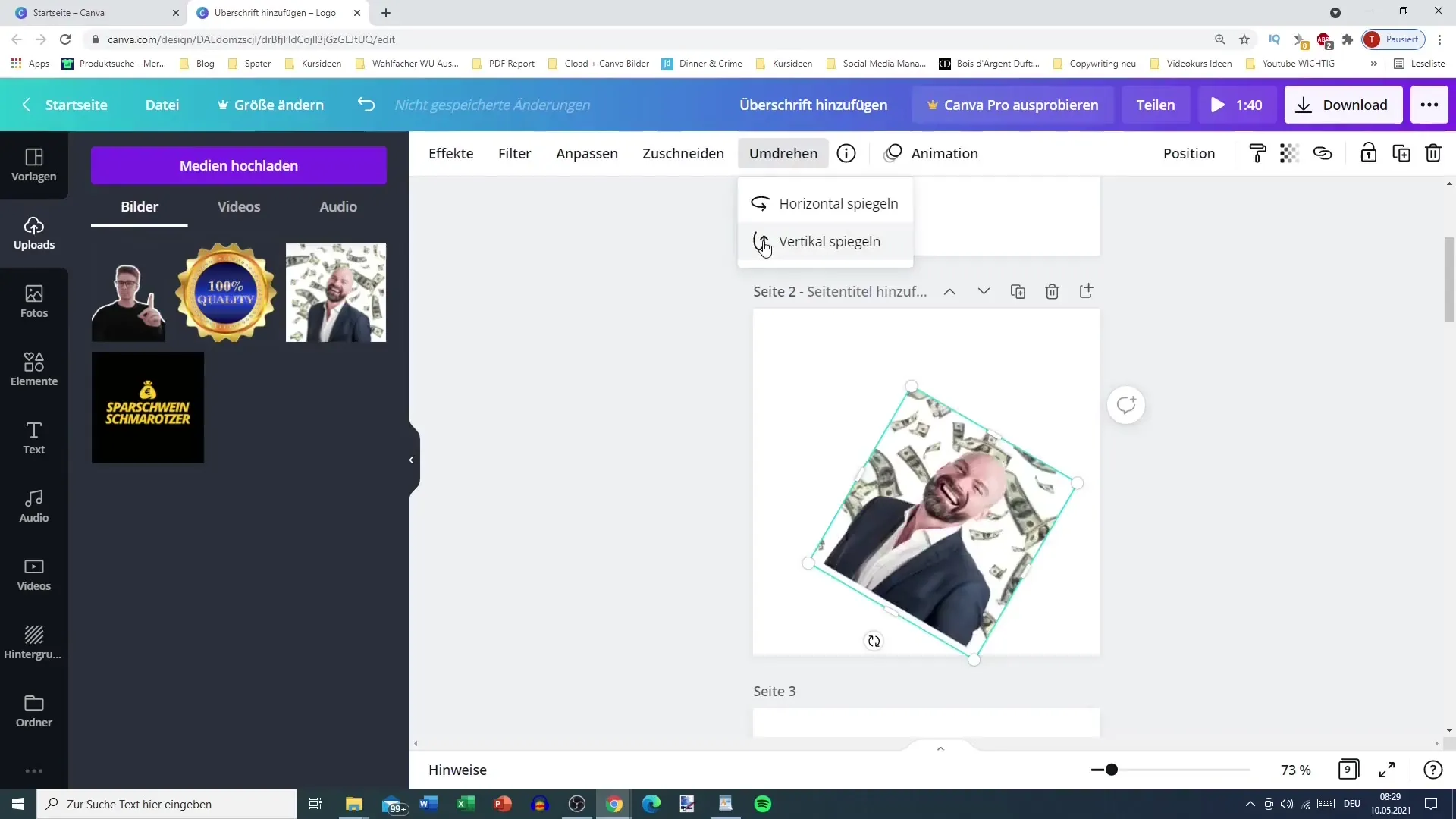
8. toepassing op andere afbeeldingen
De beschreven stappen kunnen niet alleen worden toegepast op de huidige afbeelding, maar ook op andere afbeeldingen. Dit betekent dat je dezelfde techniek kunt toepassen op andere afbeeldingen die je in je project gebruikt om een samenhangend ontwerp te maken.
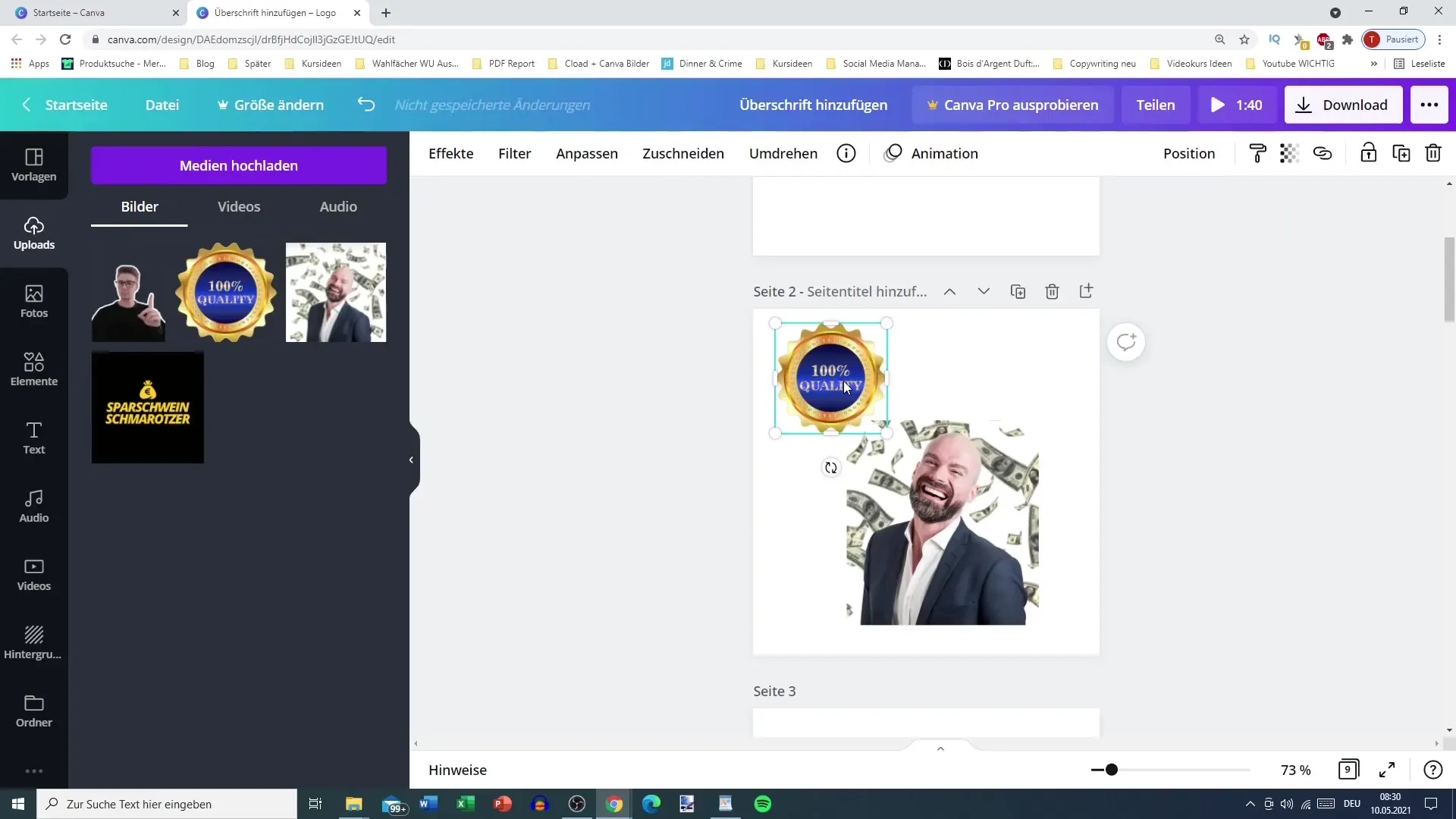
Samenvatting
Met deze eenvoudige stappen heb je geleerd hoe je afbeeldingen in Canva kunt bijsnijden en spiegelen. Deze functies zijn essentieel voor het aanpassen en opleuken van je ontwerpen. Gebruik deze technieken regelmatig voor een beter visueel resultaat.
Veelgestelde vragen
Hoe snijd ik een afbeelding bij in Canva? Om een afbeelding bij te snijden, selecteer je de afbeelding, ga je naar het bijsnijdmenu en sleep je de hoeken naar wens.
Kan ik afbeeldingen spiegelen in Canva? Ja, je kunt afbeeldingen horizontaal en verticaal spiegelen om interessante effecten te creëren.
Kan ik meerdere afbeeldingen tegelijk bewerken?Ja, je kunt dezelfde stappen gebruiken voor verschillende afbeeldingen in je ontwerp om consistentie te garanderen.


